GoogleのChrome OSが入ったChromebook(クロームブック)について、聞いたことはあるものの、どんなことができるのかわからない、という中小企業のIT担当の方もいらっしゃるのではないでしょうか。基本的にChromebookはWindowsアプリケーションが動かず、Googleが提供するアプリケーションの利用がメインとなるものの、端末が比較的安く調達できるため、例えばWeb会議の際の専用機にするなど、ビジネスシーンでも利用していける可能性があります。ここでは、Chromebookを導入するとどのようなことができるかや、Chromebookの魅力や特徴、課題などもご案内いたします。この記事を読んで、自社内でノートPCが必要になった際には用途によっては機種選定の候補にChromebookを入れてみてはいかがでしょうか。
1.Chromebook(クロームブック)とは
ここではChromebookとはどのようなものか、まず最初に知っていただきたいことをご案内いたします。
1-1.そもそもChromebook(クロームブック)とは
Chromebook(クロームブック)とは、GoogleのOS「Chrome OS」がプレインストールされているノートパソコンのことです。2011年に初代Chromebookとしてエイサー製とサムスン電子製のChromebookが発表され、アメリカなどで発売が開始されました。日本でも2014年から発売され、今日では一般ユーザーはもちろんのこと企業ユース、小中学校でのGIGAスクール端末としても広く利用されています。Chrome OSを使ったことのない方もいらっしゃるかと思いますが、パソコンで利用される一般的なインターネットを見たり、メールを送受信したり、オフィスアプリケーションを使ったりといったことはGoogleが提供するアプリケーションで通常通り行うことができます。
また基本的にはインターネット接続のある環境で使うことを前提に開発されているため、文章やメールなどのデータはGoogleドライブに保存されます。インターネット接続がない場所でも使うことはでき、その場合はオフラインのChromebook上に一時的に保存され、次にインターネットに接続されたタイミングでGoogleドライブへ同期されます。
1-2.Chromebookに入っているChrome OSとは
ここではChromebookにインストールされているOS「Chrome OS」についてご案内いたします。
まず初歩的なことからですが、Chrome OSはWindowsやMacOSと同じようなパソコンの基本ソフトのことで、Google社が独自に開発したOSという位置づけです。Chrome OSは他のOSと同じようにデスクトップがありますが、大きな違いはデスクトップ上にChrome OSはショートカットアイコンを作れない設計となっています。そのかわり、画面下のタスクバーにショートカットを配置することができます。
また、OSとしての特徴としては高いセキュリティ基準でOS自体が守られていることがあげられます。Chrome OSは、ウィルスに感染したWEBサイトを見たりファイルをダウンロードしたとしても、Chrome OS内のアプリケーションはそれぞれ隔離されて実行されているため、他のアプリケーションやOS全体に影響を与えることを防いでいます。
ちなみに、このChrome OSはGoogleが無料で提供しているため、それがChromebookの値段を押し下げる要素にもなっています。
1-3.GIGAスクール端末としても活用されているChromebook
近年、小中学校をはじめとする学校現場では、文部科学省の政策でICT機器を導入し活用した形での授業や学習が広がっています。2019年から始まったGIGAスクール構想では、児童生徒一人に1台のパソコンやタブレットを導入しあわせて学校内にネットワーク整備を行い電子黒板などとあわせてICT機器を使った学習を行うことを目指しています。
このGIGAスクールによって全国の小中学校に広がったパソコンの導入でも、Chromebookはナンバーワンのシェアを持っており、今日の学校現場での学習でもChromebookは広く使われています。
2.Chromebookでできること
ここではChromebookでできることをご案内いたします。
2-1.インターネットやメールの利用
既におなじみのWEBブラウザ「Chrome」やメールサービスの「Gmail」もChromebook上の専用アプリからすぐに利用することができます。
もともとChromebookを最初に利用する際にGoogleアカウントへログインして利用開始しますが、そのため面倒なメール設定などは不要ですぐにGmailも利用することができます。
2-2.クラウドストレージの利用
Googleのクラウドストレージである「Googleドライブ」を利用することができます。好きなようにフォルダを作成してファイルを保存することができます。クラウドストレージですので、ドライブへ保存したファイルはインターネットを経由してGoogleドライブへ保存される仕組みです。もちろんスマートフォンでGoogleドライブへログインするとChromebookから保存したファイルを開いて編集することも可能です。
2-3.オフィスアプリケーションの利用
Choromebookなら最初からオフィスアプリケーションが含まれています。既におなじみかもしれませんが、「Googleドキュメント」や「Googleスプレッドシート」「Googleスライド」のアプリを使ってスライド作成や表計算などをすることができます。ワードやエクセル、パワーポイントのファイルもずれる事はありますが、Googleのオフィスアプリケーションに読み込んで利用することもできます。もちろん一度取り込んだファイルはGoogleアカウントで共有して共同編集することや、Gmailを利用してメール送信することも可能です。
2-4.その他のGoogleアプリも利用可能
Googleが提供する以下のアプリもChromebookでは利用することができます。
メモアプリ「Google Keep」
動画アプリ「Youtube」
写真アプリ「Googleフォト」
予定アプリ「Googleカレンダー」
会議アプリ「Google Meet」
このほか、WEBブラウザのChrome拡張機能も利用することができます。
2-5.Microsoft Word/Excel/PowerPointも利用できる
Chromebook上でワードやエクセルが使いたい、という方もいらっしゃると思います。Chromebookでも、別途Microsoft365の契約をマイクロソフトとすることでワードやエクセル、パワーポイントも利用することができます。
ワードなどはChrome OS用のアプリケーションで提供されているのではなく、
WEBブラウザ「Chrome」上でM365にログインしてChrome上でワード、エクセル、パワーポイントを編集することができます。
2-6.この他のアプリもGoogle Play ストアやChrome ウェブストアからダウンロード可能
Chromebookでは、Google PlayストアやChromeウェブストアから対応したアプリをダウンロードすることができます。
例えばDropboxや、Evernote、Zoom、Canva、Adobe Lightroomなどのアプリケーションもダウンロードして利用することができます。
2-7.カメラやHDMIポートがあるのでWeb会議用マシンとしても活用できる
Chromebookは、Windowsのアプリケーションは使えないものの端末代が安いため、例えばWeb会議用など用途を固定して必要となるPCとしても利用することができます。デスクトップPCが主流であったり、ノートPCをデスクから持ち出しできない環境などでは、安価にChromebookを調達して、Web会議用マシンとして運用してもメリットが出てきます。Chromebookは通常のノートPCとほぼ同じ装備がされているので、カメラを利用したりHDMIポートを使って大型モニターに投影することも可能です。
3.Chromebookの魅力や特徴
ここではChromebookの魅力や特徴をご案内いたします。
3-1.動作が軽快なノートパソコンであること
Chromebookの一番の魅力であり特徴は、軽快に動作することです。起動も電源ボタンを押して数秒ででき、どのような利用シーンでもすぐに利用開始することができます。
3-2.設定作業やインストールに手間がかからないこと
Chromebookは、インターネットに接続してGoogleアカウントにログインしておけば、複雑な設定をすることなくGmailやスプレッドシートなどを利用開始することが可能です。Gmailに関してですが、企業で利用する場合はGoogle Workspaceを導入して自社ドメインのメールアドレスをGmailで利用できるようにする必要があります。
3-3.端末代が比較的安価で済むこと
WindowsやMacOSのノートパソコンと比べて、Chromebookは安価に販売されており、費用負担を和らげることができます。これはChrom OSが無料のためその分の費用がWindowsPCに比べて安く済んでいるためです。
3-4.セキュリティが堅牢であること
ChormebookにインストールされているChrome OSは、マルウェアやウィルス感染したWEBサイトの閲覧に対して、PC内に被害が広がらないようあらかじめ対策が講じられています。Chrome OSでは、GmailやChromeなどアプリケーションが、それぞれ「高い壁」で囲われていて、Chromeでウィルス感染したWEBサイトを見てしまっても「高い壁」によってChromebook内の他のアプリへ感染が広がることがありません。
3-5.データはクラウドで管理されるためバックアップ面でも安心できること
Chromebookで作成した文書やスプレッドシートは、Googleドライブへ保存されるため、たとえChromebookが故障してしまってもデータはクラウドストレージに保存されているので、データを復旧することが可能です。もし故障時に予備機のChromebookがあると、その予備機に元のGoogleアカウントでログインすると以前使っていたPCと同様に利用することもできます。この点は、非常に大きな強みになるかもしれません。
4.Chromebookの課題
Chromebookを検討する上で知っておいていただきたいことをご案内いたします。
4-1.Windows用のアプリケーションや周辺機器は使えない
一応確認となりますが、ChromebookではWindowsやMacのアプリケーションは使うことはできません。そのため、企業で利用する場合は自社の業務システムをChromebookで開いて業務を行う、といったことはできません。
また、プリンターなどの周辺機器もChromebookに対応している周辺機器は利用可能ですが、WindowsやMac用の周辺機器は使用することはできません。
4-2.Microsoft OfficeはM365のブラウザ版しか使えない
マイクロソフトではエクセルなどのオフィスアプリをChrome OS向けに提供していないため、どうしてもエクセルを使いたい場合は、別途M365を契約してブラウザ版のオフィスアプリを利用する必要があります。
4-3.基本的に利用するにはインターネットへの常時接続が必要となる
Chromebookは、オフィスアプリをはじめとしたファイルの保存先がGoogleドライブとなるため、基本的にインターネットの常時接続環境が必要となります。そのため端末を利用する場所がインターネット接続ができない場所はモバイルWi-Fiルーターを用意するなどの対応が必要となります。
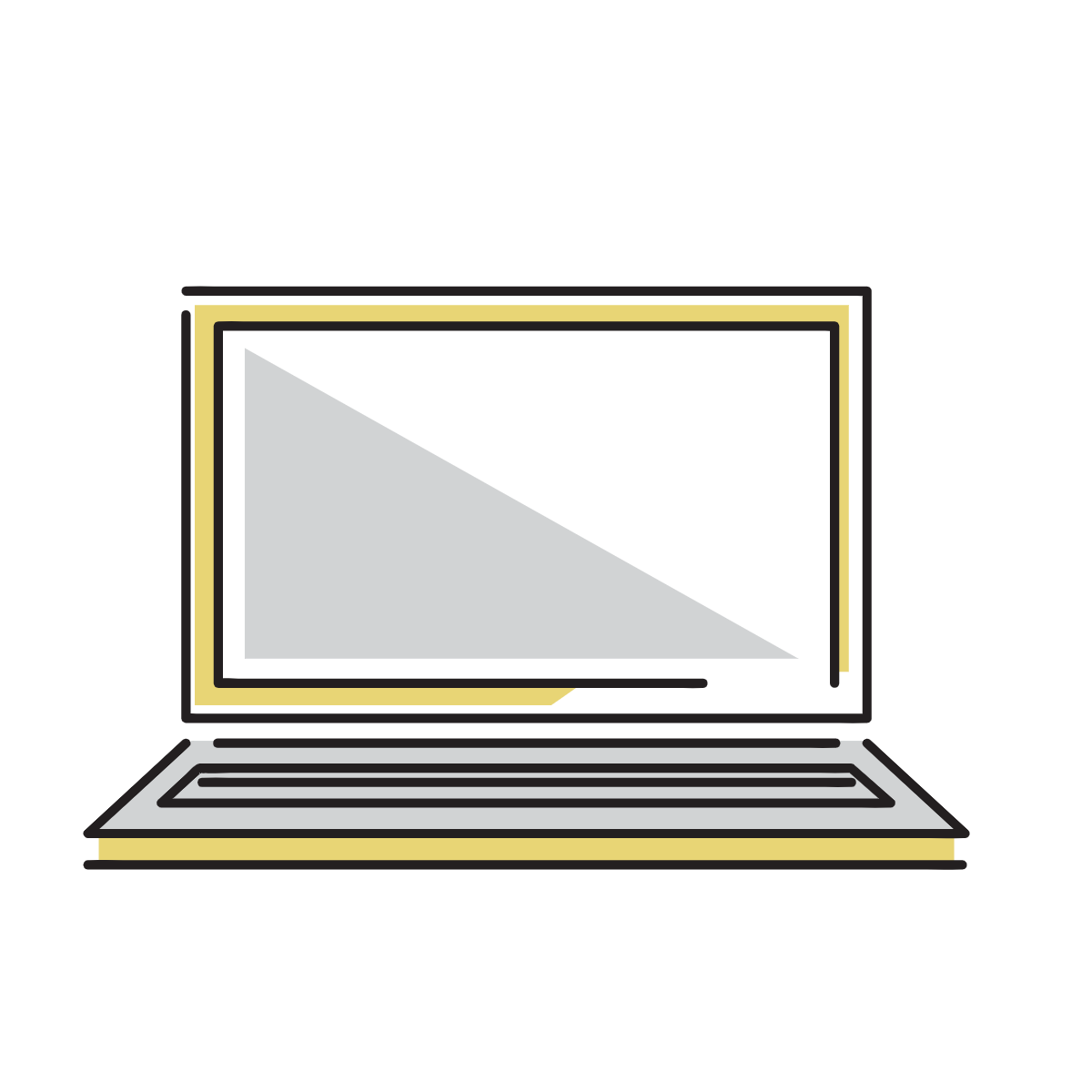
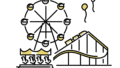
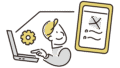
コメント